标题:WPS Office打印指南:轻松操作,打印无忧
正文:
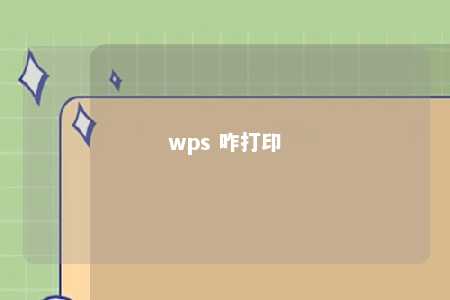
在数字化办公的今天,WPS Office作为一款功能强大的办公软件,深受广大用户喜爱。其中,打印功能是日常办公中不可或缺的一部分。本文将为您详细介绍WPS Office的打印操作,让您轻松实现高效打印。
一、打开WPS文档
首先,打开您需要打印的WPS文档。您可以通过以下方式打开:
- 点击WPS Office桌面图标,选择“WPS文字”进入。
- 在WPS文字界面,点击“新建”按钮,选择相应模板创建新文档。
- 如果您已经保存了文档,可以直接双击打开。
二、设置打印参数
打开文档后,点击“文件”菜单,选择“打印”选项。在弹出的打印窗口中,您可以进行以下设置:
- 选择打印机:在“打印机”下拉菜单中选择您要使用的打印机。
- 设置打印范围:勾选“全部”打印整篇文档;勾选“页码范围”可指定打印的页面范围。
- 设置打印份数:在“份数”框中输入要打印的份数。
- 调整打印方向:在“方向”选项中,选择“纵向”或“横向”。
- 选择纸张大小:在“纸张大小”下拉菜单中选择合适的纸张尺寸。
三、预览打印效果
设置完毕后,点击“预览”按钮,查看打印效果。如果满意,可进行下一步操作。
四、开始打印
- 点击“打印”按钮,开始打印文档。
- 系统会提示您确认打印设置,点击“确定”即可。
五、注意事项
- 确保打印机已连接到计算机,并且已安装打印驱动程序。
- 在打印过程中,如遇到问题,可查看打印机自带的帮助文档或联系售后服务。
- 在打印大量文档时,建议先进行测试,确保打印效果符合预期。
总结:
通过以上步骤,您已经学会了如何在WPS Office中进行打印操作。希望本文能帮助您解决打印过程中的难题,让您的办公更加高效便捷。











暂无评论
发表评论